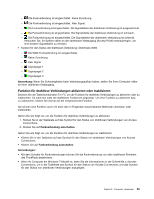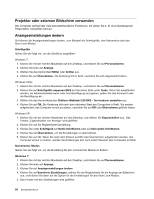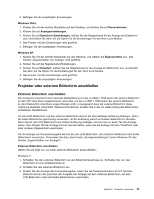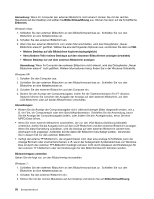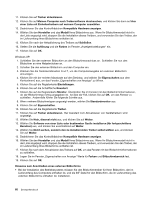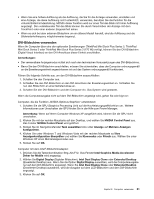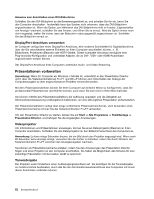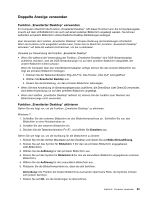Lenovo ThinkPad T420s (German) User Guide - Page 78
Schalten Sie den Computer aus., Windows Vista
 |
View all Lenovo ThinkPad T420s manuals
Add to My Manuals
Save this manual to your list of manuals |
Page 78 highlights
Anmerkung: Wenn Ihr Computer den externen Bildschirm nicht erkennt, klicken Sie mit der rechten Maustaste auf den Desktop und wählen Sie Bildschirmauflösung aus. Klicken Sie dann auf die Schaltfläche Erkennen. Windows Vista: 1. Schließen Sie den externen Bildschirm an den Bildschirmanschluss an. Schließen Sie nun den Bildschirm an eine Netzsteckdose an. 2. Schalten Sie den externen Bildschirm ein. 3. Wenn Sie den externen Bildschirm zum ersten Mal anschließen, wird das Dialogfenster „Neuer Bildschirm erkannt" geöffnet. Wählen Sie eine der folgenden Optionen aus, und klicken Sie dann auf OK. • Meinen Desktop auf alle Bildschirme kopieren (spiegelgleich) • Verschiedene Teile meines Desktops auf den einzelnen Bildschirmen anzeigen (erweitert) • Meinen Desktop nur auf dem externen Bildschirm anzeigen Anmerkung: Wenn Ihr Computer den externen Bildschirm nicht erkennt, wird das Dialogfenster „Neuer Bildschirm erkannt" nicht geöffnet. Weitere Informationen hierzu finden Sie in der Windows-Onlinehilfe. Windows XP: 1. Schalten Sie den Computer aus. 2. Schließen Sie den externen Bildschirm an den Bildschirmanschluss an. Schließen Sie nun den Bildschirm an eine Netzsteckdose an. 3. Schalten Sie den externen Bildschirm und den Computer ein. 4. Ändern Sie die Anzeige der Computerausgabe, indem Sie die Tastenkombination Fn+F7 drücken. Dadurch können Sie zwischen der Ausgabe der Anzeige auf dem externen Bildschirm, auf dem LCD-Bildschirm oder auf beiden Bildschirmen umschalten. Anmerkungen: • Ändern Sie die Anzeige der Computerausgabe nicht, während bewegte Bilder dargestellt werden, wie z. B. ein Film, ein Computerspiel oder eine Geschäftspräsentation. Schließen Sie die Anwendung, bevor Sie die Anzeige der Computerausgabe ändern, oder ändern Sie den Anzeigemodus, bevor Sie eine MPEG-Datei öffnen. • Wenn Sie einen externen Bildschirm anschließen, der nur den VGA-Modus (Auflösung 640x480) unterstützt, dürfen Sie die Ausgabe nicht auf dem LCD-Bildschirm und dem externen Bildschirm anzeigen. Wenn Sie diese Darstellung auswählen, wird die Anzeige auf dem externen Bildschirm verzerrt bzw. überhaupt nicht angezeigt. Außerdem könnte dabei der Bildschirm beschädigt werden. Verwenden Sie in diesem Fall nur den externen Bildschirm. • Verfügt der externe TFT-Bildschirm, der angeschlossen wird, über eine analoge Schnittstelle, kann die Anzeige flimmern oder unscharf erscheinen, z. B. wie in der Anzeige beim Systemabschluss von Windows. Dies ist durch den externen TFT-Bildschirm bedingt und kann nicht durch Anpassen der Einstellungen für den externen TFT-Bildschirm oder der Einstellungen für den Bildschirmbereich behoben werden. Bildschirmtypen einstellen Gehen Sie wie folgt vor, um den Bildschirmtyp einzustellen: Windows 7: 1. Schließen Sie den externen Bildschirm an den Bildschirmanschluss an. Schließen Sie nun den Bildschirm an eine Netzsteckdose an. 2. Schalten Sie den externen Bildschirm ein. 3. Klicken Sie mit der rechten Maustaste auf den Desktop und klicken Sie auf Bildschirmauflösung. 58 Benutzerhandbuch